如何制作U盘启动电脑系统(简单教程帮你快速制作可靠的U盘启动系统)
随着技术的不断发展,越来越多的人选择使用U盘来安装和启动电脑系统,它快速、便捷、可靠。本文将为大家详细介绍如何制作一款可靠的U盘启动电脑系统,帮助大家解决系统安装和恢复的问题。

准备工作:选择合适的U盘
选择一个容量大于8GB的U盘,并确保其没有重要的数据,因为制作启动盘会清空U盘中的所有数据。
下载系统镜像文件
在官方网站或其他可靠的软件下载站点下载所需的系统镜像文件,并保存到本地磁盘。
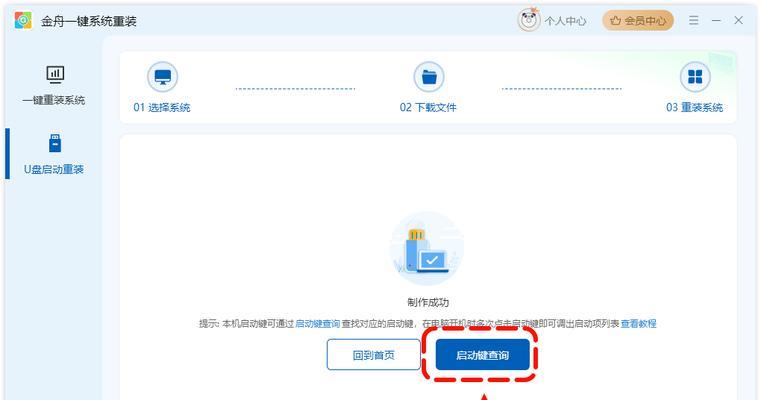
获取制作启动盘的工具
下载和安装一个专门用于制作U盘启动电脑系统的工具,如Rufus、UniversalUSBInstaller等。
插入U盘并运行制作工具
将准备好的U盘插入计算机的USB接口,然后运行之前下载和安装的制作启动盘的工具。
选择系统镜像文件
在制作工具中选择之前下载的系统镜像文件,确保选择正确的版本和对应的操作系统。

设置U盘启动参数
根据工具提供的选项,设置U盘的启动参数,如分区方式、文件系统等。一般情况下,选择默认设置即可。
开始制作启动盘
点击开始或制作按钮,工具会开始将系统镜像文件写入U盘中,并进行格式化和分区等操作。
等待制作完成
等待制作过程完成,这可能需要一些时间,取决于系统镜像文件的大小和U盘的读写速度。
制作成功提示
当制作完成时,制作工具会给出一个成功的提示,此时可以安全地拔出U盘。
设置电脑启动顺序
在使用U盘启动电脑系统之前,需要进入BIOS设置界面,将U盘设为第一启动选项,确保电脑能够从U盘启动。
插入U盘并重启电脑
将制作好的U盘插入电脑的USB接口,然后重启电脑,系统会自动从U盘启动。
根据提示进行操作
根据系统安装界面的提示,选择相应的语言、时区、键盘布局等设置,并进行系统的安装或恢复操作。
等待系统安装完成
系统安装过程可能需要一些时间,请耐心等待,确保电脑处于稳定的电源供应状态。
重启电脑并拔出U盘
安装完成后,按照提示重启电脑,并在重启之前拔出U盘,以避免再次从U盘启动。
系统启动成功
恭喜你,现在你已成功制作了一款可靠的U盘启动电脑系统,可以享受系统的稳定和高效运行了。
通过本文的教程,我们学习了如何制作一款可靠的U盘启动电脑系统。这种方法不仅方便快捷,而且解决了系统安装和恢复的问题。希望这个教程能帮助到大家,提升你们使用电脑系统的体验。


